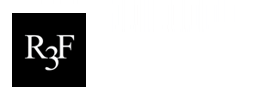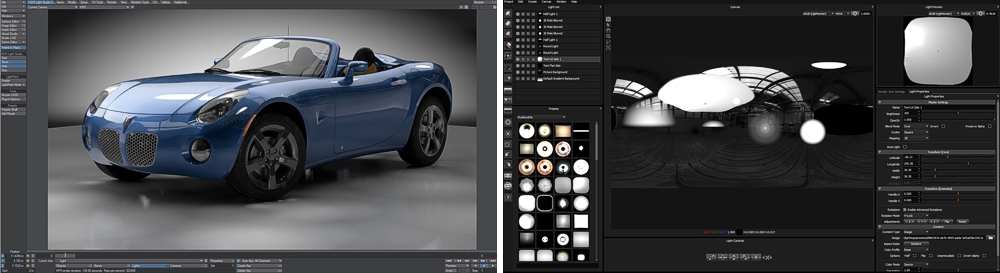
Como o HDR Light Studio se conecta ao Lightwave 3D?
O modelo já está texturizado e a câmera configurada. Ok, você está pronto para o Lighting…
1. Inicie o HDR Light Studio a partir do plug-in no Lightwave 3D
2. Exporte a cena do Lightwave 3D para a Live View do HDR Light Studio
3. Pinte sua cena com luzes no HDR Light Studio (O mapa HDRI é atualizado no Lightwave 3D enquanto ilumina)
4. (Opcional) Ative o interactive rendering no LightWave e veja o resultado enquanto ilumina
5. Ao terminar, o HDR Light Studio gera uma HDRI de alta definição como environment em sua cena no Lightwave 3D
6. Sua cena no Lightwave 3D está concluída, pronta para ser salva e renderizada localmente ou em Farm
Key Features
 |
 |
 |
| O plugin para o LW 3D cria uma conexão em tempo real com o HDR Light Studio | Exporte sua cena para a Live View do HDR Light Studio | Ilumine seu render usando o mapa HDR dinâmico no HDR Light Studio |
 |
 |
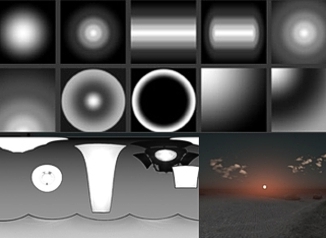 |
| Arraste e solte para posicionar suas luzes diretamente na Live View | Iluminação no LW 3D é sincronizada conforme alterações no HDR Light Studio | Escolha entre luzes paramétricas, baseadas em imagens ou céus procedurais |
 |
 |
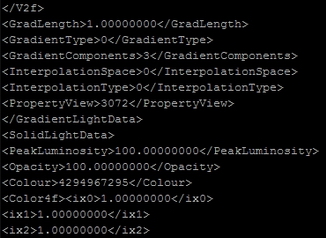 |
| Extensa e variada biblioteca de fontes e luzes HDR em alta resolução | Iluminação ideal para renderização baseada em Física (Physically Based Rendering) | O projeto de Iluminação HDR é salvo na cena do Lightwave 3D |
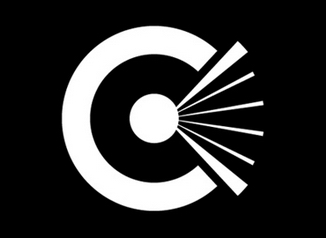 |
 |
|
| Gerenciamento de cor padrão OpenColor | Compatível com cenas Alembic e Collada |
REQUISITOS & COMPATIBILIDADES
Software delivery & License Activation por Internet
HDR Light Studio software requer aprox. 200MB de espaço em disco
Biblioteca Completa de Luzes requer aprox. 7GB de espaço em disco
Preview Render baseada em CPU, não requer placa gráfica especial
Compatível com Windows, MacOS
Compatibilidade com a versão Tungstein :
LIGHTWAVE 2019, 2018 e 2015
Renders Suportados : Lightwave nativo e Octane
+informações / orçamento contato@r3f.com